SolidWorks模具设计教程
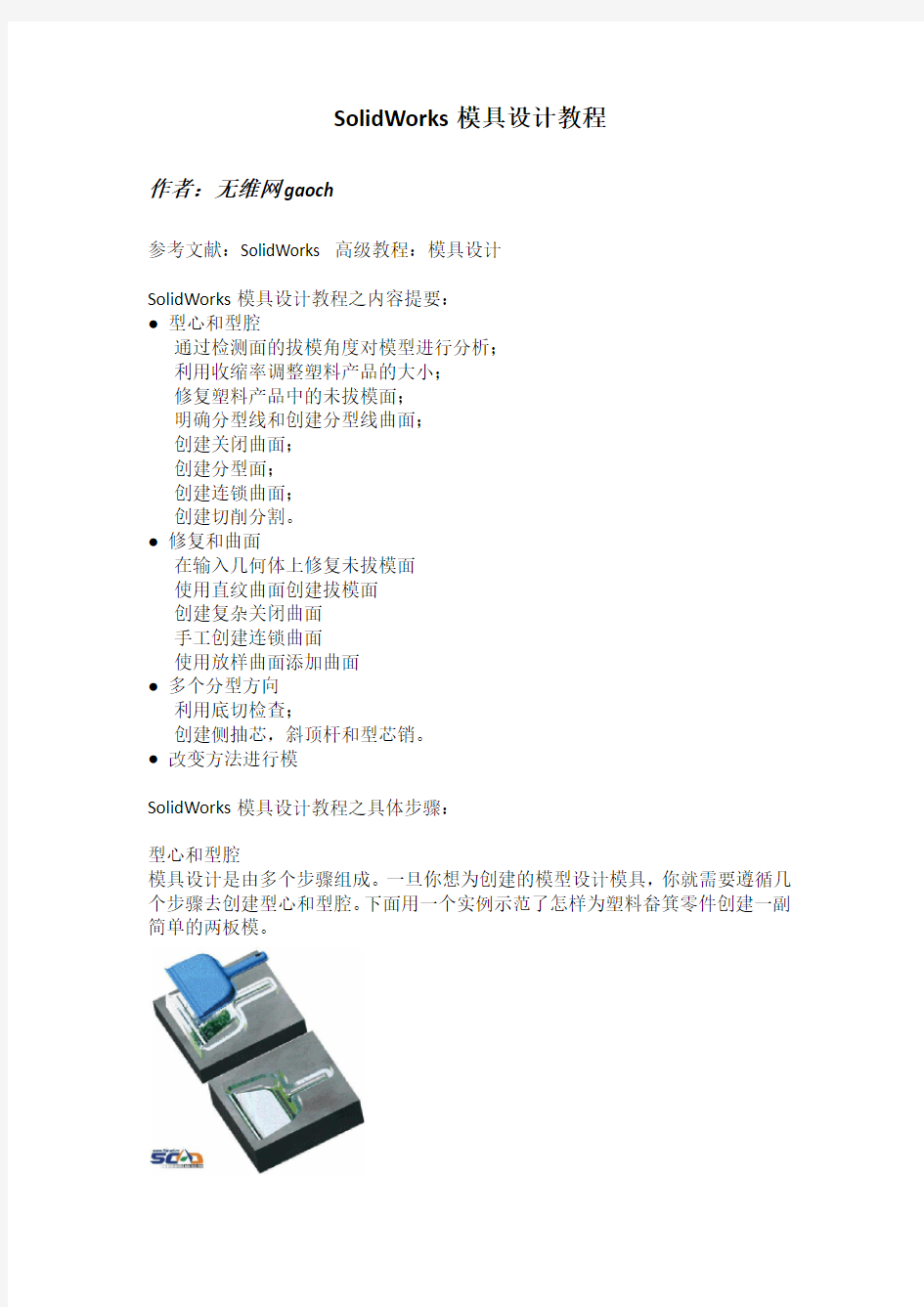
- 1、下载文档前请自行甄别文档内容的完整性,平台不提供额外的编辑、内容补充、找答案等附加服务。
- 2、"仅部分预览"的文档,不可在线预览部分如存在完整性等问题,可反馈申请退款(可完整预览的文档不适用该条件!)。
- 3、如文档侵犯您的权益,请联系客服反馈,我们会尽快为您处理(人工客服工作时间:9:00-18:30)。
SolidWorks模具设计教程
作者:无维网gaoch
参考文献:SolidWorks 高级教程:模具设计
SolidWorks模具设计教程之内容提要:
●型心和型腔
通过检测面的拔模角度对模型进行分析;
利用收缩率调整塑料产品的大小;
修复塑料产品中的未拔模面;
明确分型线和创建分型线曲面;
创建关闭曲面;
创建分型面;
创建连锁曲面;
创建切削分割。
●修复和曲面
在输入几何体上修复未拔模面
使用直纹曲面创建拔模面
创建复杂关闭曲面
手工创建连锁曲面
使用放样曲面添加曲面
●多个分型方向
利用底切检查;
创建侧抽芯,斜顶杆和型芯销。
●改变方法进行模
SolidWorks模具设计教程之具体步骤:
型心和型腔
模具设计是由多个步骤组成。一旦你想为创建的模型设计模具,你就需要遵循几个步骤去创建型心和型腔。下面用一个实例示范了怎样为塑料畚箕零件创建一副简单的两板模。
1. 拔模分析
为了创建可以实现注塑的模具, 塑料产品必须被设计和拔模正确才能从围绕在周围的模具中顶出。要对模型产品进行拔模分析,使用拔模分析命令有助于发现拔模和设计的错误。对前视面进行向上拔模分析。
来看看各分析面的含义:
跨立面:是横跨分型线的面。用户必须把跨立面分割成两块以分开模具的表面。跨立面可以通过跨立面命令手工处理或者通过单击分型线命令中的分割面选项自动完成。
正陡面:这些表面中包含部分拔模量不够的区域。如果整个面的拔模量都不够,它将被归类为【需要拔模】。这些面能在模具中的正侧找到。
负陡面:这些表面包含部分拔模量不够的区域。这些面能在模具中的负侧找到。
2. 调整收缩率
模具上产品型腔部分的加工要略微比从模具中生产出来的塑料件大些。这样做是为了补偿高温的被顶出的塑料件冷却后的收缩率。在通过塑料产品创建模具之前,模具设计者需要放大塑料产品来解决收缩率。不同的材料,收缩率也是不同
的,SolidWorks用比例缩放命令在解决这个问题。这个零件我们以ABS材料来做,5%的收缩率。
3. 确定分型线
分型线是注塑类塑料产品中型腔与型心曲面中相互接触的边界。分型线是那些用来分割型心和型腔曲面的边界。它们也构成了分型面的内部边界。
型腔面(正拔模)是绿色的,型心面(负拔模)是红色的。任何一条被红色和绿色面共用的边都是分型线边界。
当拔模分析完成后,所有的被绿色和红色边共用的边被自动选中并被添加到分型线列表中。单击确定。
手动添加分型线:在这个例子中,当分型线命令运行时,分型线边被自动的选中。因为这是一个简单的分型线边界,这些边界被自动添加到位于分型线PropertyManager的边线列表中。有时分型线可能会更复杂以致于软件无法自动搜索到分型线。当这种情况发生时,使用位于边线列表框下方的边线选择按钮去选择分型线。
4. 关闭孔和开口
在分型线建立后,下一步是决定塑料产品上哪些开放的成型区域需要关闭曲面。一个开放的成型区域或者是一个孔或者是一个开口,在注塑产品上就是模具型心型腔完全吻合形成的孔。如图所示一个简单的关闭曲面。它创建在拔模后开口较小的一侧。关闭曲面命令自动关闭塑料产品中的开放孔。
5. 分型面
分型面呈条带状,缝合的曲面实体通常是沿着垂直于拔模方向并且远离塑料件上分型线的方向进行拉伸创建的。位于塑料件周边的和型腔型心面接触的分型面用于分割模具块。使用分型面命令去创建分割模具块的缝合曲面几何体。
在创建模具时,要记住模具的加工是以模具的设计为基础的。就要用分型面命令中的的平滑选项来修整分型线的几何形状。
在模具工具工具条上单击切削分割,在刚创建完的平面上创建一个四周都包含畚箕图形的矩形草图。右键单击【退出草图】。
使用连锁曲面选项
选择【连锁曲面】复选框。
设置【拔模角度】为5°。
注意型心型腔的曲面实体和分型面都自动被放置在其各自对应的列表框中。
练习:
修复与曲面
当塑料产品的分型线要比之前的例子更为复杂,拔模分析的时候有的面没有拔模,或者不能出模等问题,我们该怎么办,下面还是以一个实例来介绍这样的一个方法。
1. 拔模分析
打开零件,进行拔模分析,选择参数并计算,旋转零件并查找其他黄色面。拔模分析找到两张必须修复的面。单击确定并关闭PropertyManager。当关闭PropertyManager时,会弹出一条消息框询问“您想保留面颜色吗?”,单击是。
2. 创建新的拔模面
黄色的面是不能被脱模的。产品设计人员为这个模型添加了一个加强筋,但是没有给加强筋拔模。这就需要我们来修复。
在这个例子中,加强筋的结构非常简单,用户可以直接通过拔模命令添加拔模。通常情况下,加强筋的结构要复杂的多。更为普遍的解决方法是删除并重建那些需要拔模的模型面。
通常的处理方法:
删除面:
在曲面工具栏上单击删除面,选择两张黄色面。选择删除选项并单击确定完成两个未拔模面的删除删除面后,零件会变为一个曲面实体。查看FeatureManager 设计树,注意到在曲面实体文件夹中有一个名为删除面1的曲面实体。而实体文件夹消失了。
直纹曲面
裁剪曲面:
通过原来的曲面去两个直纹曲面做裁减,选择原来的面作为工具,用保留选择来选两个直纹曲面需要留下的部分
缝合曲面:
这个步骤能把刚做的两个曲面和原本的曲面缝合起来,在界面里面还有个尝试形成实体。
对筋进行圆角:
在新的筋的顶部加一个完整圆角。
在筋和无线钻机实体相交的地方建立一个圆角。
检查拔模分析:
创建拔模面以后,要再次对模型进行拔模分析,通过了才OK。
3. 修复陡面
在进行拔模分析时,会发现一些陡面。如果它们上面有拔模,这些陡面有时是可以被忽略的。在另外的情况下,如果陡面(也是连锁曲面)成为分型线的一部分,那就要对这些面进行修改了。
